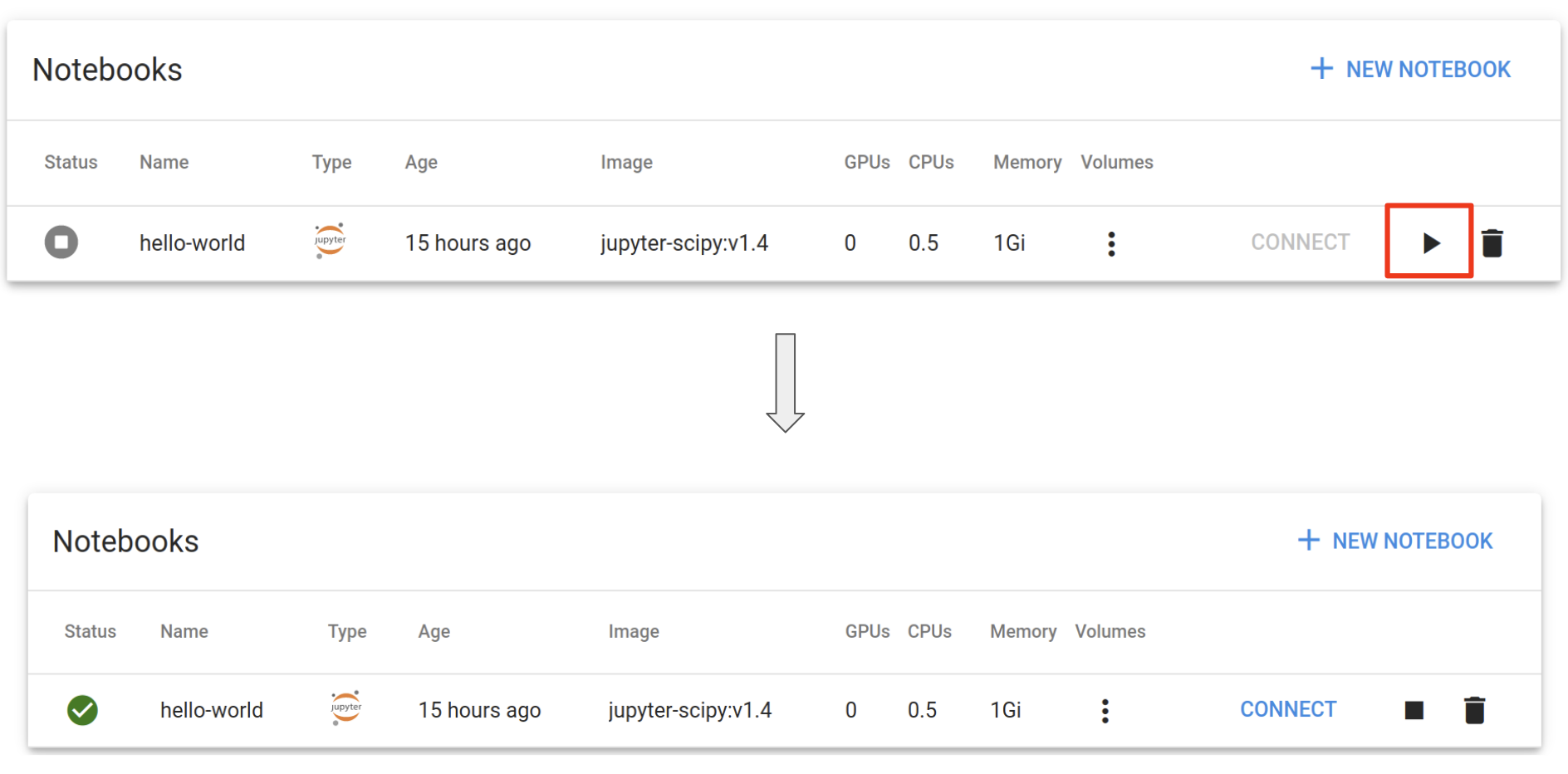2. Notebooks
노트북 서버(Notebook Server) 생성하기
다음 Central Dashboard의 왼쪽 탭의 Notebooks를 클릭해보겠습니다.
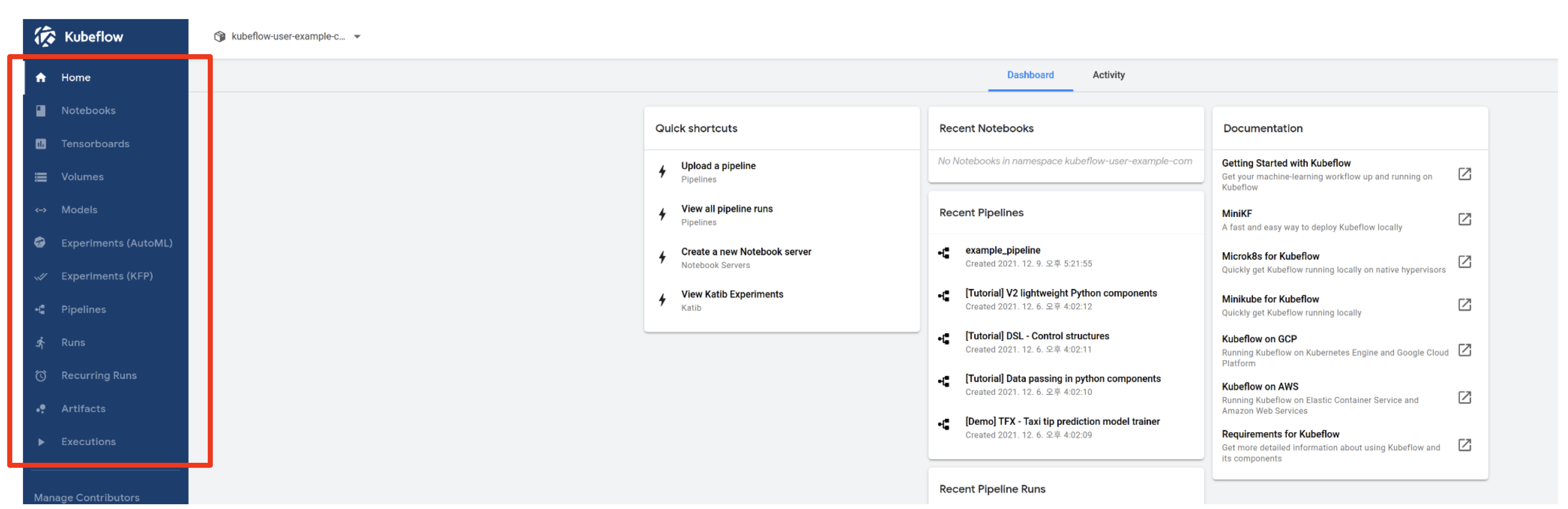
다음과 같은 화면을 볼 수 있습니다.
Notebooks 탭은 JupyterHub와 비슷하게 유저별로 jupyter notebook 및 code server 환경(이하 노트북 서버)을 독립적으로 생성하고 접속할 수 있는 페이지입니다.
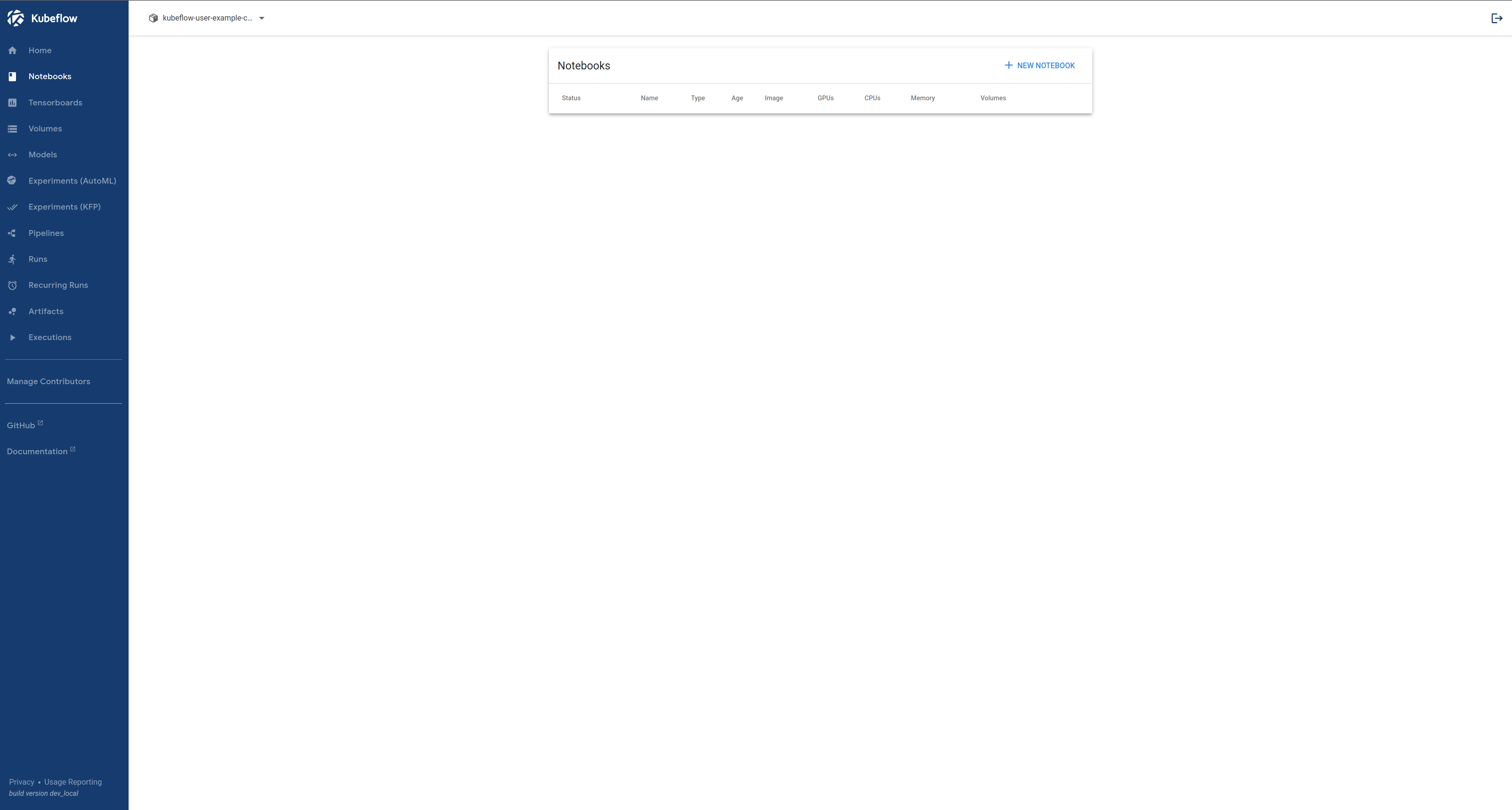
오른쪽 위의 + NEW NOTEBOOK 버튼을 클릭합니다.

아래와 같은 화면이 나타나면, 이제 생성할 노트북 서버의 스펙(Spec)을 명시하여 생성합니다.
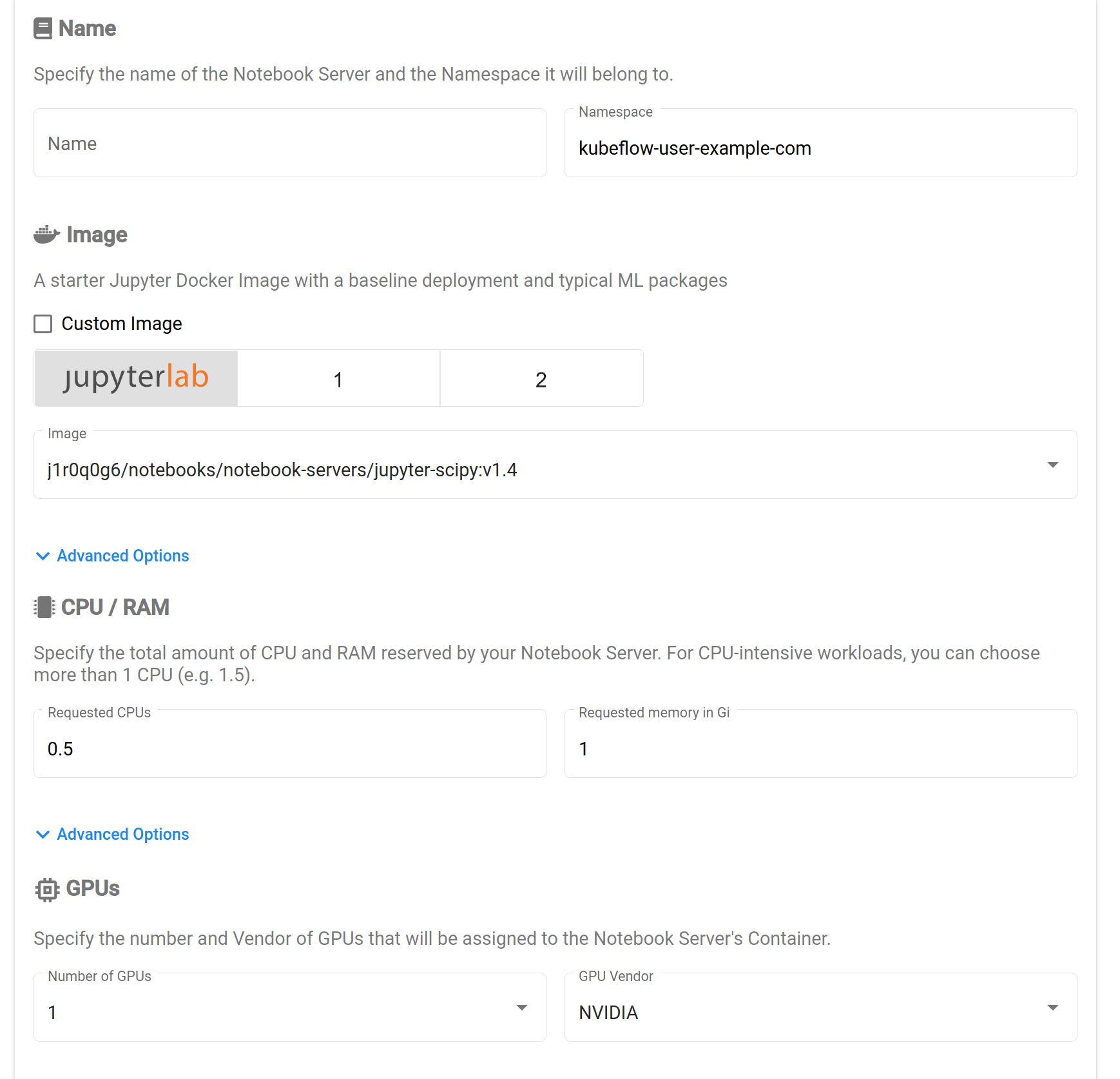
각 스펙에 대한 자세한 내용은 아래와 같습니다.
- name:
- 노트북 서버를 구분할 수 있는 이름으로 생성합니다.
- namespace :
- 따로 변경할 수 없습니다. (현재 로그인한 user 계정의 namespace이 자동으로 지정되어 있습니다.)
- Image:
- sklearn, pytorch, tensorflow 등의 파이썬 패키지가 미리 설치된 jupyter lab 이미지 중 사용할 이미지를 선택합니다.
- 노트북 서버 내에서 GPU를 사용하여 tensorflow-cuda, pytorch-cuda 등의 이미지를 사용하는 경우, 하단의 GPUs 부분을 확인하시기 바랍니다.
- 추가적인 패키지나 소스코드 등을 포함한 커스텀(Custom) 노트북 서버를 사용하고 싶은 경우에는 커스텀 이미지(Custom Image)를 만들고 배포 후 사용할 수도 있습니다.
- sklearn, pytorch, tensorflow 등의 파이썬 패키지가 미리 설치된 jupyter lab 이미지 중 사용할 이미지를 선택합니다.
- CPU / RAM
- 필요한 자원 사용량을 입력합니다.
- cpu : core 단위
- 가상 core 개수 단위를 의미하며, int 형식이 아닌
1.5,2.7등의 float 형식도 입력할 수 있습니다.
- 가상 core 개수 단위를 의미하며, int 형식이 아닌
- memory : Gi 단위
- cpu : core 단위
- 필요한 자원 사용량을 입력합니다.
- GPUs
- 주피터 노트북에 할당할 GPU 개수를 입력합니다.
None- GPU 자원이 필요하지 않은 상황
- 1, 2, 4
- GPU 1, 2, 4 개 할당
- GPU Vendor
- 앞의 (Optional) Setup GPU 를 따라 nvidia gpu plugin을 설치하였다면 NVIDIA를 선택합니다.
- 주피터 노트북에 할당할 GPU 개수를 입력합니다.
- Workspace Volume
- 노트북 서버 내에서 필요한 만큼의 디스크 용량을 입력합니다.
- Type 과 Name 은 변경하지 않고, 디스크 용량을 늘리고 싶거나 AccessMode 를 변경하고 싶을 때에만 변경해서 사용하시면 됩니다.
- "Don't use Persistent Storage for User's home" 체크박스는 노트북 서버의 작업 내용을 저장하지 않아도 상관없을 때에만 클릭합니다. 일반적으로는 누르지 않는 것을 권장합니다.
- 기존에 미리 생성해두었던 PVC를 사용하고 싶을 때에는, Type을 "Existing" 으로 입력하여 해당 PVC의 이름을 입력하여 사용하시면 됩니다.
- Data Volumes
- 추가적인 스토리지 자원이 필요하다면 "+ ADD VOLUME" 버튼을 클릭하여 생성할 수 있습니다.
Configurations, Affinity/Tolerations, Miscellaneous Settings- 일반적으로는 필요하지 않으므로 모두의 MLOps에서는 자세한 설명을 생략합니다.
모두 정상적으로 입력하였다면 하단의 LAUNCH 버튼이 활성화되며, 버튼을 클릭하면 노트북 서버 생성이 시작됩니다.
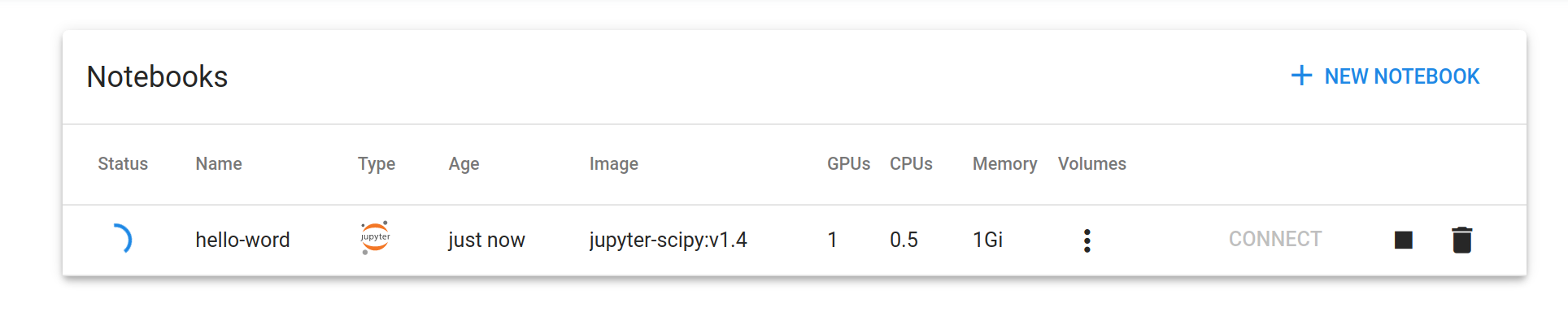
생성 후 아래와 같이 Status 가 초록색 체크 표시 아이콘으로 변하며, CONNECT 버튼이 활성화됩니다.

노트북 서버 접속하기
CONNECT 버튼을 클릭하면 브라우저에 새 창이 열리며, 다음과 같은 화면이 보입니다.
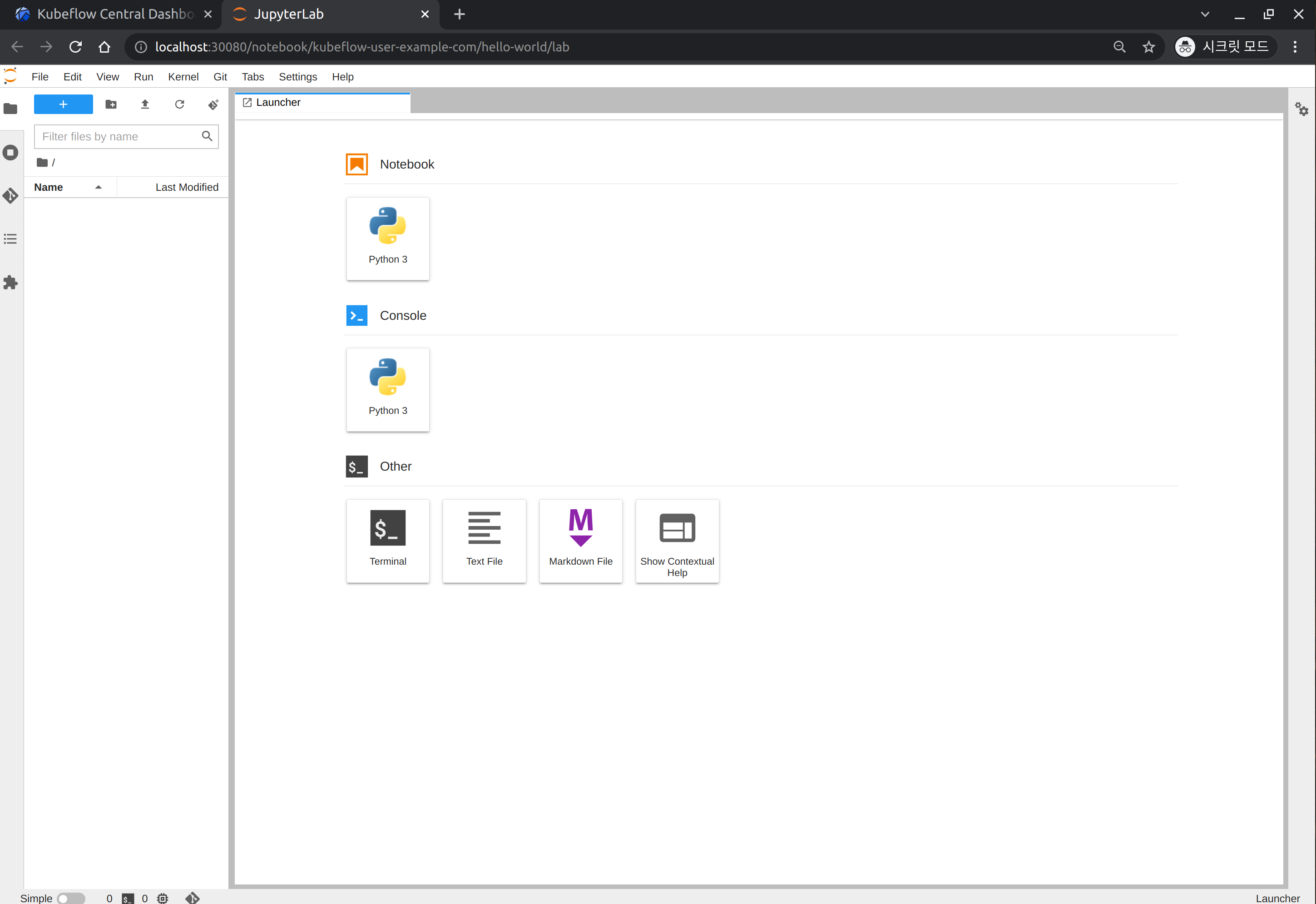
Launcher의 Notebook, Console, Terminal 아이콘을 클릭하여 사용할 수 있습니다.
생성된 Notebook 화면
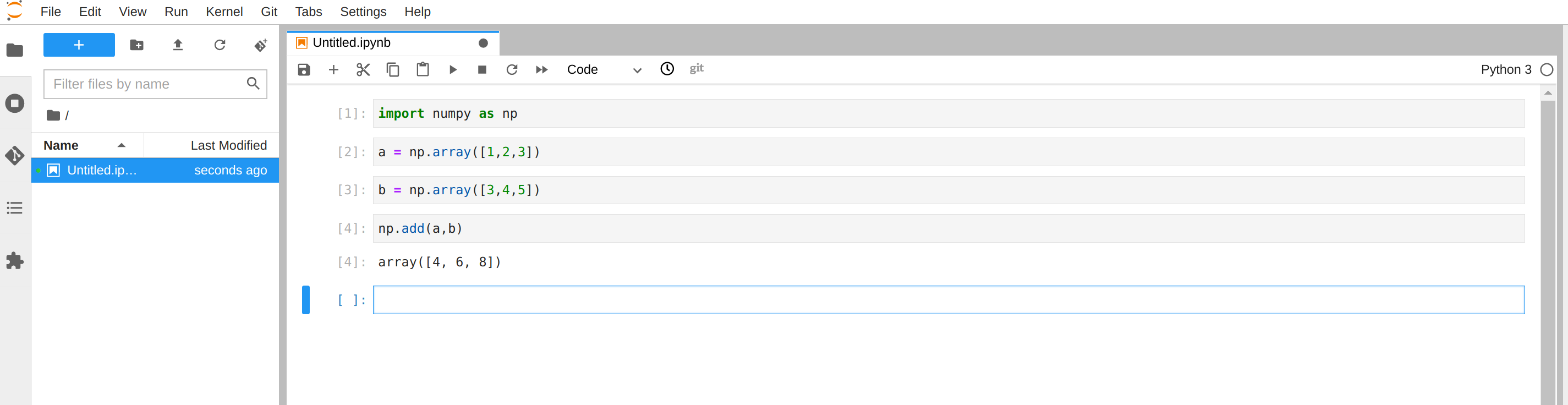
생성된 Terminal 화면
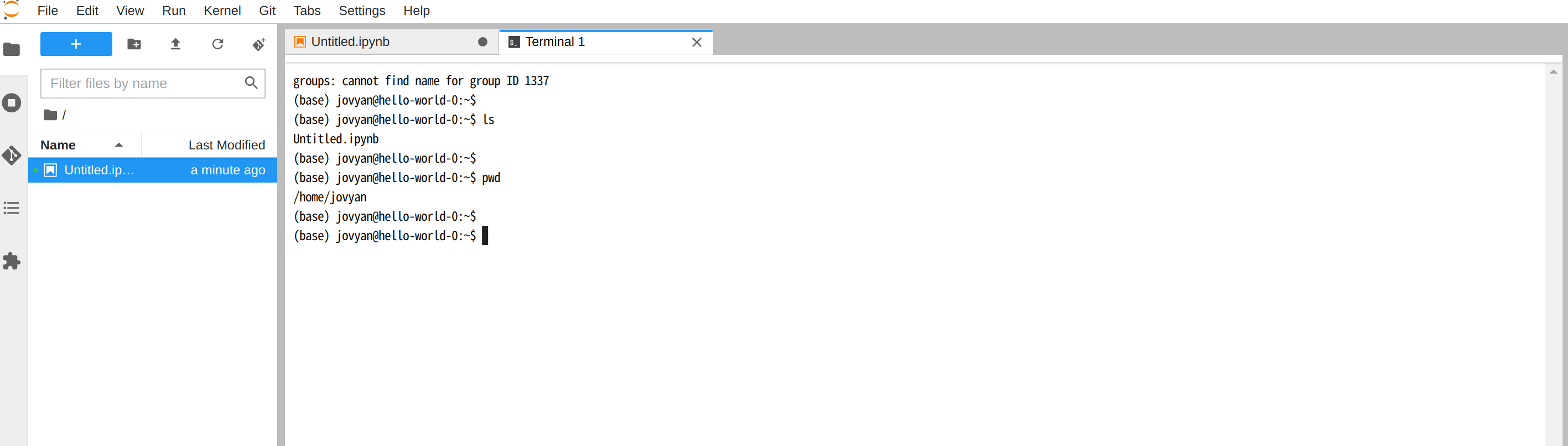
노트북 서버 중단하기
노트북 서버를 오랜 시간 사용하지 않는 경우, 쿠버네티스 클러스터의 효율적인 리소스 사용을 위해서 노트북 서버를 중단(Stop)할 수 있습니다. 단, 이 경우 노트북 서버 생성 시 Workspace Volume 또는 Data Volume으로 지정해놓은 경로 외에 저장된 데이터는 모두 초기화되는 것에 주의하시기 바랍니다.
노트북 서버 생성 당시 경로를 변경하지 않았다면, 디폴트(Default) Workspace Volume의 경로는 노트북 서버 내의 /home/jovyan 이므로, /home/jovyan 의 하위 경로 이외의 경로에 저장된 데이터는 모두 사라집니다.
다음과 같이 STOP 버튼을 클릭하면 노트북 서버가 중단됩니다.

중단이 완료되면 다음과 같이 CONNECT 버튼이 비활성화되며, PLAY 버튼을 클릭하면 다시 정상적으로 사용할 수 있습니다.